Obsah
V tomto návode nájdete podrobný návod, ako použiť iný disk ako cieľ zálohovania v Histórii súborov v systéme Windows 10.
V predchádzajúcom návode som spomenul spôsob automatického zálohovania osobných súborov z priečinkov Dokumenty, Obrázky, Hudba, Videá a Plocha. Ak už používate funkciu História súborov na zálohovanie súborov a chcete použiť iný disk ako cieľ zálohovania, prečítajte si tento návod a dozviete sa, ako to urobiť.
Ako vybrať inú jednotku histórie súborov.
Zmena jednotky História súborov:
1. Prejdite na Ovládací panel -> Systém a bezpečnosť -> História súborov.

2. Na ľavom paneli vyberte Vyberte jednotku.
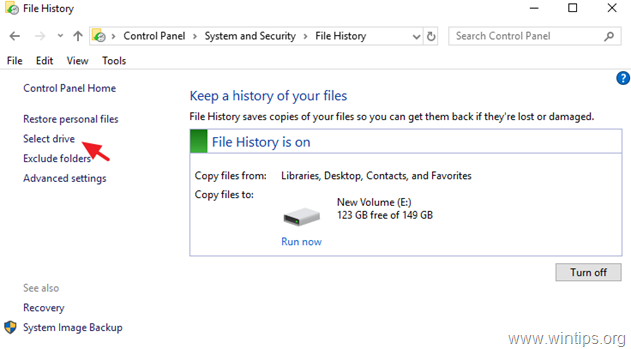
3. Teraz vyberte jednotku, ktorú chcete odteraz používať ako jednotku na zálohovanie histórie súborov, a kliknite na tlačidlo OK .
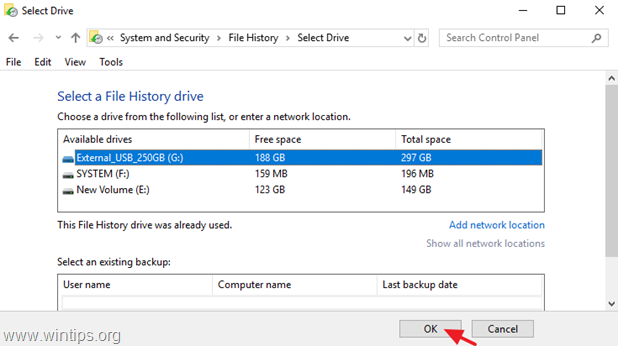
4. Potom kliknite na tlačidlo Áno potvrdiť svoje rozhodnutie.
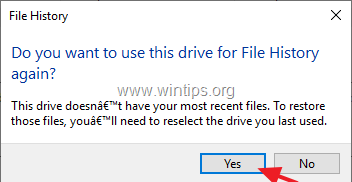
5. Odteraz bude nástroj na zálohovanie histórie súborov používať nový disk ako cieľ zálohovania na kopírovanie vašich súborov. *
* Poznámka: Majte na pamäti, že po výbere novej jednotky sa uložené údaje na starej jednotke File History neodstránia (záloha zostane na starej jednotke). Ak chcete natrvalo odstrániť zálohu "File History" zo starej jednotky File History, preskúmajte jej obsah a odstráňte priečinok "FileHistory".
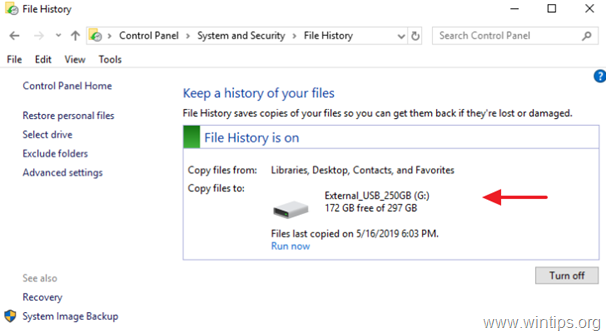
To je všetko! Dajte mi vedieť, či vám tento návod pomohol, a zanechajte komentár o svojich skúsenostiach. Prosím, lajkujte a zdieľajte tento návod, aby ste pomohli ostatným.

Andy Davis
Blog správcu systému o systéme Windows





